اکثر پیوندها در وب سایت ها در همان برگه مرورگر باز می شوند. احتمالاً زیاد هم برایتان مهم نیست. اما اگر هنوز با صفحه وب فعلی کار خود را تمام نکرده اید ، ترجیح می دهید بعداً به صفحات پیوندی بروید یا می خواهید موارد را با یکدیگر مقایسه کنید ، باید آنها را در برگه های جداگانه راه اندازی کنید. با این حال ، استفاده مکرر از گزینه "باز کردن پیوند در برگه جدید" از منوی زمینه بسیار کند و سریع خسته کننده می شود.
خوشبختانه ، می توانید مرورگر خود را مجبور کنید هر پیوندی را در یک برگه جدید با استفاده از چیزی غیر از صفحه کلید خود باز کنید. ، ماوس و پد لمسی برخی از مرورگرها همچنین از برنامه های افزودنی پشتیبانی می کنند که این کار را به صورت خودکار برای شما انجام می دهند.
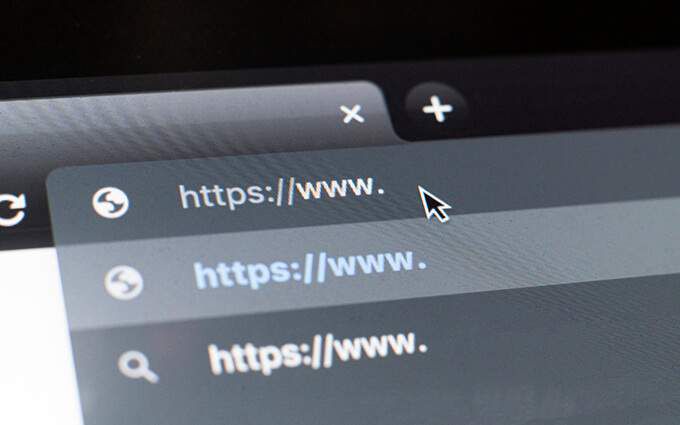
باز کردن لینک در برگه جدید با استفاده از صفحه کلید و ماوس / پد لمسی
هم در رایانه و هم در Mac ، انتخاب پیوندها بهمراه کلید یا کلیدهای مشخص روی صفحه کلید ، مرورگر را مجبور می کند که پیوند را در یک برگه جدید باز کند. این مورد در هر مرورگری چه گوگل کروم ، موزیلا فایرفاکس ، سافاری ، مایکروسافت اج یا اپرا کار می کند. روش دیگر ، می توانید از ماوس یا پد لمسی خود به تنهایی برای بارگیری پیوندها در برگه های جدید مرورگر استفاده کنید.
استفاده از صفحه کلید با ماوس / پد لمسی
می توانید هر پیوندی را بارگیری کنید در یک برگه مرورگر جدید با کلیک کردن یا ضربه زدن روی آن در حالی که کلید کنترل(Windows) یا کلید فرمان(Mac) را نگه دارید ، کلیک کنید. هر برگه در پس زمینه بارگیری می شود ، بنابراین یک روش ایده آل برای باز کردن چندین پیوند هنگام حرکت از طریق یک صفحه وب است.
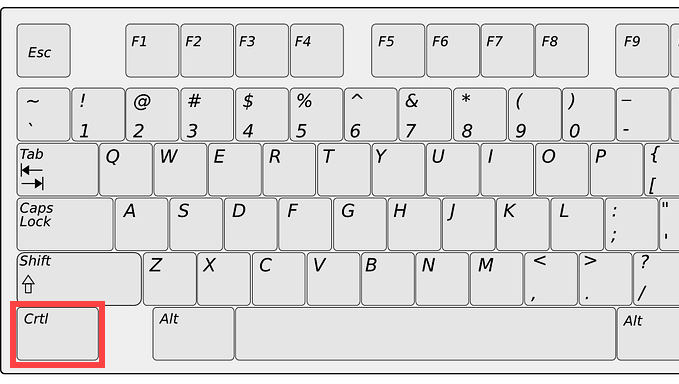
همچنین ، می توانید روی یک پیوند کلیک کنید در حالیکه Shift+ Ctrl(PC) یا Shift را نگه دارید+ فرمان(Mac). این نه تنها باید پیوند را در یک برگه جدید باز کند بلکه تمرکز شما را نیز به آن معطوف دارد.
فقط با استفاده از ماوس یا پد لمسی
اگر از ماوس استفاده می کنید ، به سادگی با استفاده از دکمه وسط ماوس برای کلیک بر روی یک لینک ، بلافاصله آن را در یک برگه مرورگر جدید باز می کنید! نگه داشتن کلید Shiftهنگام کلیک متوسط همچنین به شما کمک می کند تا به طور خودکار به برگه بروید.
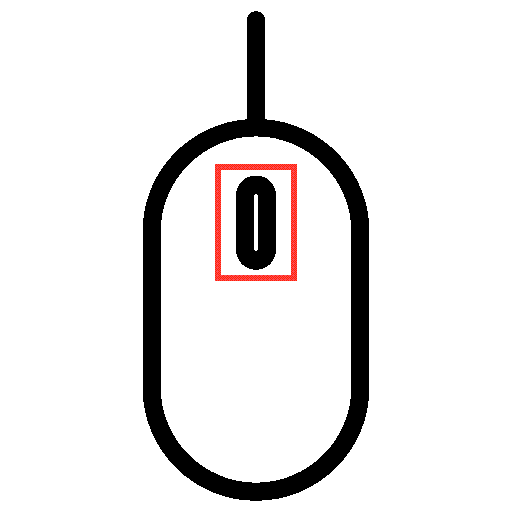
Trackpads در لپ تاپ های ویندوز همچنین می تواند پیوندها را در برگه های جدید باز کند. برای انجام این کار ، باید با کلیک کردن یا ضربه زدن با سه انگشت ، یک کلیک متوسط را تقلید کنید. می توانید با رفتن به تنظیمات>دستگاه ها>صفحه لمسی
صفحه کلیک ماوس را کلیک کنید یک حرکت کلیک متوسط داشته باشید. با این حال ، می توانید از برنامه های شخص ثالث مانند میانه کلیک کنید یا وسط برای افزودن پشتیبانی برای آن استفاده کنید. آنها همچنین باید با ماوس جادویی Mac کار کنند.
نحوه استفاده از برنامه های افزودنی برای باز کردن پیوندها در برگه های جدید
اگر دوست ندارید از صفحه کلید استفاده کنید ، ماوس یا پد لمسی به روش های غیرمعمول برای باز کردن پیوندها در برگه های جدید یا اگر از نظر جسمی ضعیف هستید ، سپس برنامه های افزودنی مرورگر می توانند به شما کمک کنند. برخی از مرورگرها همچنین دارای گزینه ای برای باز کردن پیوندها در برگه های جدید هستند و نه پنجره های جدید.
Google Chrome
فرض کنید شما از Google Chrome استفاده می کنید ، به فروشگاه وب Chrome بروید ، و پیوندهای باز را در برگه های جدیدجستجو کنید. شما باید بتوانید چندین برنامه افزودنی را پیدا کنید که دارای قابلیت بارگیری پیوندها در زبانه های جدید مرورگر هستند.
برای مثالپسوند در برگه جدیدی باز کن به شما امکان می دهد پیوندها را به راحتی در پس زمینه باز کنید. پس از افزودن آن به Chrome ، به سادگی برنامه افزودنی را از فهرست برنامه های افزودنی مرورگر انتخاب کرده و سوئیچ را روشن کنید تا برای سایتی که مشاهده می کنید فعال شود.
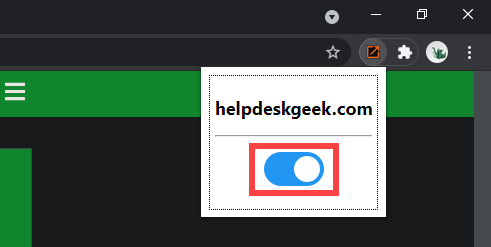
برنامه افزودنی دیگری ، دوبله شده راست کلیک کنید ، پیوند را در برگه جدید باز می کند ، به شما امکان می دهد تا دکمه سمت راست ماوس یا حرکت صفحه را برای باز کردن پیوندها در پس زمینه یا پیش زمینه تنظیم کنید.
اگر می خواهید پشتیبانی از برنامه افزودنی مورد نظر خود را گسترش دهید تا شامل پنجره های ناشناس در Chrome ، منوی برنامه های افزودنیرا باز کرده و به مدیریت برنامه های افزودنی>جزئیاتبروید. سپس ، سوییچ کنار اجازه در حالت ناشناس
Mozilla Firefox
8همچنین شامل چندین پسوند است که می توانند پیوندها را در برگه های جدید باز کنند. به عنوان مثال پیوند را با برگه جدید باز کنید است. فقط آن را نصب کنید ، و هر پیوندی که پیدا کردید باید در یک برگه جدید باز شود. برای مدیریت نحوه کارکرد برنامه افزودنی ، به افزونه ها و مضامین>برنامه های افزودنیبروید.
علاوه بر این ، Firefox گزینه داخلی را ارائه می دهد که اجازه می دهد شما باید به جای پنجره های جدید ، پیوندها را به زور در برگه ها بارگذاری کنید. برای فعال کردن آن ، صفحه گزینه هارا در Firefox باز کنید ، برگه "عمومی" را انتخاب کنید و کادر کنار باز کردن پیوندها در برگه ها را به جای پنجره های جدید.
سافاری
سافاری هیچ افزونه ای ندارد (در زمان نوشتن مقاله) که بتواند به طور خودکار پیوندها را در برگه های جدید باز کند ، بنابراین شما هیچ متوسل شوید اما فقط به صفحه کلید و ماوس / پد لمسی خود اعتماد کنید.
با این وجود کنترل لینک هایی را که در پنجره های جدید باز می شوند فراهم می کند. به سافاری>تنظیمات ترجیحی>برگه هابروید و صفحات باز در برگه ها را به جای ویندوزتنظیم کنید تا / قوی>. این باعث می شود که چنین پیوندهایی فقط به عنوان برگه باز شوند.
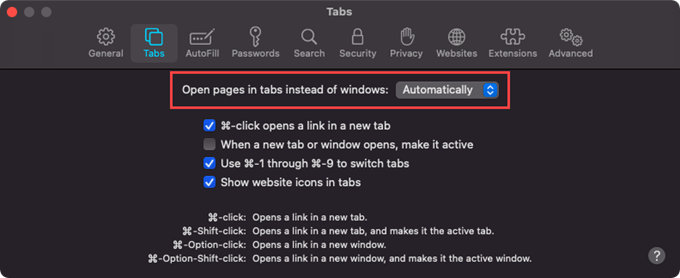
مرورگرهای مبتنی بر کروم (Edge ، Opera و Vivaldi)
بر خلاف Google Chrome ، مرورگرهای مبتنی بر کروم مانند Microsoft Edge ، Opera و Vivaldi فاقد پسوندهای اختصاصی هستند که می تواند به باز کردن پیوندها در برگه های جدید کمک کند. با این حال ، آنها از همان موتور گوگل کروم استفاده می کنند. این بدان معناست که شما می توانید برای به دست آوردن عملکردهای مشابه ، برنامه های افزودنی Chrome - مانند کلیک راست را کلیک کنید ، باز می شود ، در برگه جدید - نصب کنید.
Microsoft Edge:به Microsoft Edge's Extensionspage و کلید کنار مجاز کردن برنامه افزودنی از فروشگاه های دیگررا روشن کنید. سپس ، از فروشگاه وب Chrome بازدید کرده و پسوند دلخواه خود را نصب کنید.
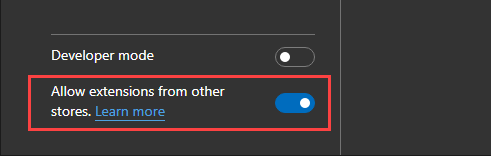
اپرا:افزودنی Chrome Extensions را نصب کنید را اضافه کنید به اپرا سپس ، برای نصب هر برنامه افزودنی Chrome به فروشگاه وب Chrome بروید.
ویوالدی:شما نیازی به انجام کاری ندارید! کافی است به فروشگاه وب Chrome بروید و پسوند مورد نظر خود را اضافه کنید.
پیوندها را در برگه های جدید باز کنید: روش خود را انتخاب کنید
همانطور که قبلاً مشاهده کردید ، روشهای زیادی برای باز کردن پیوندها در برگه های مرورگر جدید. آسان است که به انجام این کار با استفاده از صفحه کلید ، ماوس یا صفحه لمسی خود عادت کنید. اما اگر این یک فنجان چای شما نباشد ، پسوند مرورگر تمام چیزی است که شما نیاز دارید. با عرض پوزش ، طرفداران Safari!
اکنون با خارج شدن از راه ، نحوه بین زبانه ها در هر مرورگری به راحتی جابجا شوید را بیاموزید.